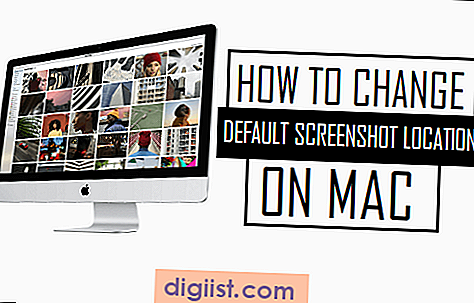Υπάρχουν διάφοροι τρόποι για να συνδέσετε το iPhone με την τηλεόραση, θα βρείτε παρακάτω 4 διαφορετικούς τρόπους σύνδεσης iPhone με τηλεόραση, μπορείτε να χρησιμοποιήσετε οποιαδήποτε μέθοδο που σας ταιριάζει καλύτερα.

Συνδέστε το iPhone με την τηλεόραση
Όσο περισσότερο μπορεί να σας αρέσει το iPhone σας, σίγουρα θα νιώσετε την ανάγκη να παρακολουθήσετε Ταινίες και Βίντεο στην μεγάλη οθόνη της οικιακής σας τηλεόρασης, αντί να φορολογήσετε τα μάτια σας παρακολουθώντας τους στην μικροσκοπική οθόνη του iPhone σας.
Σε αυτό το άρθρο, σας παρέχουμε τις λεπτομέρειες και τα βήματα για να συνδέσετε το iPhone με την τηλεόραση χρησιμοποιώντας τρεις διαφορετικές μεθόδους, ώστε να μπορείτε να χρησιμοποιήσετε οποιαδήποτε μέθοδο που σας απευθύνεται περισσότερο.
1. Συνδέστε το iPhone με την τηλεόραση Χρησιμοποιώντας τον προσαρμογέα ψηφιακού A / V
2. Συνδέστε το iPhone με την τηλεόραση Χρησιμοποιώντας την Apple TV
3. Σύνδεση iPhone με τηλεόραση Χρησιμοποιώντας το Chromecast
Σύνδεση iPhone με τηλεόραση Χρησιμοποιώντας ψηφιακό προσαρμογέα AV
Ο πιο απλός τρόπος για να συνδέσετε το iPhone με την τηλεόραση είναι να χρησιμοποιήσετε έναν ψηφιακό προσαρμογέα AV που διατίθεται στα καταστήματα Apple, Amazon και άλλα από $ 59 ή λιγότερο.
Ο ψηφιακός προσαρμογέας AV είναι ένα καλώδιο με υποδοχή αστραπής στο ένα άκρο και μια θύρα HDMI στο άλλο άκρο. Όπως πρέπει να έχετε ήδη μαντέψει, το άκρο αστραπής συνδέεται στο iPhone σας και το άκρο HDMI συνδέεται με το τηλεοπτικό σας σετ.
1. Συνδέστε το άκρο HDMI του καλωδίου στη θύρα HDMI της τηλεόρασής σας και ο φωτισμός τελειώνει στη θύρα θωράκισης του iPhone σας.
2. Ενεργοποιήστε την τηλεόρασή σας και πατήστε το κουμπί εισαγωγής στο τηλεχειριστήριο της τηλεόρασης. Χρησιμοποιώντας το τηλεχειριστήριο, μεταβείτε στην είσοδο της τηλεόρασής σας στη θύρα HDMI στην οποία είναι συνδεδεμένο το iPhone σας (βλέπε εικόνα παρακάτω).

3. Σε περίπτωση που έχετε ένα iPhone 5 ή νεότερο μοντέλο, η οθόνη του iPhone σας θα αρχίσει να αντικατοπτρίζει στην τηλεόραση.
Αυτό σημαίνει ότι οτιδήποτε παίζει στο iPhone σας, συμπεριλαμβανομένων των εφαρμογών, των παρουσιάσεων, των ιστότοπων, των slideshows, των Βίντεο και των Ταινιών θα είναι ορατό στη μεγαλύτερη οθόνη της οικιακής σας τηλεόρασης.
Ωστόσο, το χαρακτηριστικό TV Mirroring δεν είναι διαθέσιμο για τα παλαιότερα μοντέλα του iPhone. Σε παλαιότερα iPhones, θα μπορείτε να παρακολουθήσετε μόνο προβολές προβολής φωτογραφιών, βίντεο από το ρολό κάμερας και βίντεο από εφαρμογές που υποστηρίζουν τα παλαιότερα μοντέλα iPhone.
Σύνδεση iPhone με τηλεόραση Χρησιμοποιώντας το AirPlay
Η λειτουργία AirPlay στο iPhone καθιστά πραγματικά εύκολη την ασύρματη σύνδεση του iPhone με την τηλεόραση μέσω του οικιακού σας δικτύου WiFi. Για να το κάνετε αυτό, θα χρειαστεί να αγοράσετε μια συσκευή Apple TV και ένα καλώδιο HDMI.
Όπως πρέπει να γνωρίζετε ήδη, η Apple TV είναι ένα μικρό κιβώτιο ψηφιακών μέσων που υποστηρίζεται από δημοφιλείς εφαρμογές streaming media όπως το Netflix, το Hulu Plus, το Crackle και άλλα.

Η Apple TV σας επιτρέπει να Mirror iPhone ή iPad οθόνη στην τηλεόραση και σας επιτρέπει να αγοράσετε ή να νοικιάσετε ταινίες και τηλεοπτικές εκπομπές μέσω του iTunes.
Η φθηνότερη έκδοση της Apple TV είναι διαθέσιμη για $ 69 στο Apple Store, Amazon, BestBuy και σε άλλα μέρη. Αυτό σημαίνει ότι η σύνδεση του iPhone με την τηλεόραση μέσω του AirPlay θα σας κοστίσει $ 69 συν $ 10 για το καλώδιο HDMI.
1. Τοποθετήστε την Apple TV κοντά στην τηλεόραση και στην πρίζα.
2. Στη συνέχεια, εισάγετε το ένα άκρο του καλωδίου HDMI στη θύρα HDMI της Apple TV (βλέπε εικόνα παρακάτω) και το άλλο άκρο στη θύρα HDMI της τηλεόρασής σας.

3. Σε περίπτωση που θέλετε να χρησιμοποιήσετε ένα ενσύρματο δίκτυο, συνδέστε ένα καλώδιο Ethernet στη θύρα Ethernet της Apple TV σας και το άλλο άκρο του καλωδίου Ethernet στον δρομολογητή ή στο μόντεμ σας.
Σημείωση: Μπορείτε να παραλείψετε αυτό το προαιρετικό βήμα σε περίπτωση που προτιμάτε να χρησιμοποιείτε την Apple TV μέσω ασύρματου δικτύου WiFi.
4. Στη συνέχεια, συνδέστε την Apple TV σε μια έξοδο ρεύματος χρησιμοποιώντας το παρεχόμενο καλώδιο τροφοδοσίας Apple TV
5. Ενεργοποιήστε την τηλεόρασή σας και πατήστε το κουμπί εισαγωγής στο τηλεχειριστήριο της τηλεόρασης.
6. Χρησιμοποιώντας το τηλεχειριστήριο της τηλεόρασης, μεταβείτε στην είσοδο της τηλεόρασής σας στη θύρα HDMI στην οποία είναι συνδεδεμένη η Apple TV σας (δείτε την εικόνα παρακάτω).

7. Μόλις η Apple TV έχει δημιουργήσει μια σύνδεση με την τηλεόρασή σας, θα δείτε μια οθόνη εγκατάστασης.
Σημείωση: Σε περίπτωση που δεν βλέπετε την οθόνη Apple TV Setup, βεβαιωθείτε ότι όλα είναι σωστά συνδεδεμένα.
8. Ακολουθήστε τις απλές οδηγίες στην οθόνη για να ρυθμίσετε την Apple TV. Θα σας ζητηθεί να επιλέξετε το δίκτυό σας WiFi και να εισαγάγετε τον κωδικό πρόσβασης δικτύου WiFi.
Μόλις συνδεθεί η Apple TV στο οικιακό δίκτυο WiFi, ακολουθήστε τα παρακάτω βήματα για να συνδέσετε το iPhone σας με την τηλεόραση με χρήση του AirPlay.
1. Βεβαιωθείτε ότι τόσο η Apple TV όσο και το iPhone είναι συνδεδεμένα στο ίδιο δίκτυο WiFi.
2. Στη συνέχεια, σύρετε το δάχτυλό σας προς τα πάνω από το κάτω μέρος της οθόνης του iPhone σας και, στη συνέχεια, πατήστε στην επιλογή Mirroring AirPlay στο μενού slide-up που εμφανίζεται (δείτε την εικόνα παρακάτω).

3. Επιτρέψτε στο iPhone σας να αναζητά και να απαριθμεί την Apple TV σας.

4. Στη συνέχεια, αγγίξτε την Apple TV για να ξεκινήσετε την Αντιγραφή της οθόνης του iPhone σας στη μεγαλύτερη οθόνη της οικιακής σας τηλεόρασης.
Σε περίπτωση που δεν θέλετε να είναι ορατή η οθόνη του iPhone σας, μπορείτε να χρησιμοποιήσετε μια άλλη επιλογή στην Apple TV η οποία επιτρέπει στο AirPlay να μεταφέρει συγκεκριμένο περιεχόμενο στην οθόνη της τηλεόρασής σας.
Σύνδεση iPhone με τηλεόραση Χρησιμοποιώντας το Chromecast
Το Google Chromecast είναι μια άλλη ευέλικτη και φθηνή συσκευή η οποία καθιστά πραγματικά εύκολη τη σύνδεση του iPhone με την τηλεόραση μέσω ενός δικτύου WiFi.
Η συσκευή Chromecast διατίθεται σε διάφορα μοντέλα. μπορείτε να ανατρέξετε στο άρθρο μας: Ποιο μοντέλο Chromecast θα αγοράσετε για περισσότερες λεπτομέρειες.
Αφού αγοράσετε τη συσκευή Chromecast, συνδέστε τη συσκευή Chromecast στο τηλεοπτικό σας πρόγραμμα και στο Chromecast στο iPhone χρησιμοποιώντας τα βήματα που αναφέρονται σε αυτό το άρθρο: Πώς να εγκαταστήσετε το Chromecast.
Μόλις το Chromecast εγκατασταθεί για να λειτουργήσει με το iPhone σας, θα μπορείτε να μεταδώσετε περιεχόμενο από το iPhone σας στη μεγαλύτερη οθόνη της οικιακής σας τηλεόρασης.
1. Ξεκινήστε την εφαρμογή YouTube στο iPhone σας
2. Αναπαραγωγή οποιουδήποτε βίντεο YouTube της επιλογής σας στο iPhone σας.
3. Μόλις αρχίσει η αναπαραγωγή του βίντεο στο iPhone σας, πατήστε στο εικονίδιο Cast που βρίσκεται στην κορυφή της οθόνης σας (δείτε την εικόνα παρακάτω).

4. Μέσα σε λίγο χρόνο, θα δείτε το βίντεο YouTube που παίζει στην οθόνη της οικιακής σας τηλεόρασης.
Το καλό για το Chromecast είναι ότι απελευθερώνει τη συσκευή σας επιτρέποντάς σας να κάνετε άλλα πράγματα στο iPhone σας ενώ το επιλεγμένο βίντεο αναπαράγεται στην μεγάλη οθόνη της οικιακής σας τηλεόρασης.
Αφού αγγίξετε το εικονίδιο Cast και το βίντεο ξεκινά τη μετάδοση στην οθόνη της τηλεόρασης, είστε σχεδόν ελεύθεροι να κάνετε άλλα πράγματα στο iPhone σας ή μπορείτε απλά να κλείσετε το iPhone για να εξοικονομήσετε χρόνο ζωής της μπαταρίας.
Πηγή εικόνας - Apple.com